ربط وتكوين ماسحة الباركود. ماسحة لوحة المفاتيح
على الرغم من كل شيء منصة 1C: Enterprise 7.7 في عجلة من أمره لأخذ موقفه، خاصة في مجال محاسبة المستودعات. لذلك، ستكون الحلول الخاصة بها ذات صلة على الأقل خلال السنوات القليلة المقبلة. اليوم نريد أن نقدم لك مقالة مخصصة لاتصال ماسحات الباركود تكوينات قاعدة البيانات والمستودع 9.2.
يمكن استدعاء ماسحات الباركود معدات التسوق الأكثر شعبية دون مبالغة. بمساعدتهم، من الممكن أتمتة الاستقبال وإصدار البضائع بشكل فعال بشكل فعال، وإدارة المستندات، والبحث عن البضائع في قاعدة المعلومات، وتسريع مدخلات ومعالجة المستندات الأولية.
ومع ذلك، عند توصيل الماسحات الضوئية إلى التكوينات بناء على 1C: Enterprise 7.7 يواجه العديد من المسؤولين صعوبات في معظم الحالات الذين يحاولون حل طريقة "الرقصات الشامانية مع الدف". لذلك، قررنا نشر دورة المواد المخصصة للمعدات التجارية. نأمل أنه سيساعد قرائنا في حدود ومعرفة القضية لتناسب هذه المسألة.
ما هي ماسحات الباركود.
نظرا لأن هذه المقالة ليست دليلا لاختيار ماسح الباركود، فسوف نترك "للمشاهد" تلك الخصائص التي لا ترتبط بموضوع المقالة ونعتبر أن أنواع الماسحات الضوئية اعتمادا على واجهة الاتصال الكمبيوتر.
- تشغيل لوحة المفاتيح - هذا النوع يتم تضمين الماسحات الضوئية في كسر لوحة مفاتيح الكمبيوتر ولا تتطلب برامج تشغيل، عند قراءة رمز الباركود، يقوم الماسح الضوئي بإرسال تسلسل من الأحرف في حقل إدخال نشط، مشابه للإدخال من لوحة المفاتيح. حتى الآن، خرجوا عمليا من الاستخدام، وإفساح المجال لأنواع أخرى من الماسحات الضوئية. هذا النوع من الماسح الضوئي غير مناسب للاستخدام مع 1C: Enterprise 7.7 عند الاتصال بطريقة قياسية، ولكن يمكن توصيلها باستخدام برامج التشغيل التجارية "ATOL: برامج تشغيل معدات التداول"
- RS-232. - واحدة من أكثر أنواع الماسحات الضوئية الأكثر شعبية اتصالات كوم ميناء لا يتطلب برامج التشغيل. هذا هو النوع الوحيد من الماسحات الضوئية التي تتصل 1C: Enterprise الوسائل القياسيةوبعد من السلبيات - المطلوبة مصدر خارجي تغذية. على ال حاليا نتخلى عن مواقفها للماسحات الضوئية مع واجهة USB في نواح كثيرة بسبب عدم وجود منافذ COM المشتقة على اللوحات الأم الحديثة.
- USB - يصبح هذا النوع من الاتصال هو الحكم الفعلي القياسي لماسحات الباركود، بعض النماذج الحديثةعلى سبيل المثال، يتوفر ماسحة لاسلكية فقط مع هذه الواجهة. بشكل افتراضي، تعمل في وضع مضاهاة استراحة لوحة المفاتيح ولا تتطلب برامج تشغيل. يمكن أن تعمل أيضا في وضع مضاهاة منفذ COM، ولهذا تحتاج إلى ترجمة الماسح الضوئي إلى وضع القراءة المناسب من الباركود الخاص من التعليمات وتثبيت برامج التشغيل الخاصة.
تجدر الإشارة إلى أن معظم الماسحات الضوئية يمكن أن تعمل في أي من الأوضاع الثلاثة المدرجة، فهي تكفي لاستبدال كابل الواجهة وترجمة الماسح الضوئي إلى وضع القراءة المطلوب من رمز الشريط المقابل من التعليمات.
توصيل الماسح الضوئي إلى 1C: Enterprise.
قبل توصيل الماسح الضوئي، تحتاج إلى التأكد من أنه يعمل في الوضع الصحيح، وإذا لزم الأمر، قم بتكوينه. ماذا نحتاج؟ بادئ ذي بدء، الماسح الضوئي نفسه وتعليمات للاستخدام، والذي يحتوي على رموز بروية، لقراءة الماسح الضوئي مترجم إلى الوضع المطلوب. إذا تم تضمين هذا الدليل مع الماسح الضوئي، فيجب الحصول عليه على موقع الشركة المصنعة أو من المورد.
إذا كان لدى الماسح الضوئي الخاص بك واجهة USB، فستحتاج أيضا إلى برنامج تشغيل USB - RS232 ورمز Srix خاص لترجمة الماسح الضوئي إلى وضع مضاهاة ميناء المنفذ. هذا الباركود إما في التعليمات، أو الوارد في وصف برامج التشغيل، وفي هذه الحالة يجب طباعةها.
تسلسل الإجراءات هو كما يلي: الماسح الضوئي متصل بجهاز الكمبيوتر، يتم قراءة الباركود عن طريق تعيين وضع مضاهاة COM (RS-232) ويتم تثبيت برنامج التشغيل المقابل.
مهم!تأكد من التأكد من أنه في نهاية تسلسل القراءة، ينقل الماسح الضوئي رمز نقل الصف (ENTER)، هذا المتطلبات المسبقة للعمل مع 1C: المؤسسة.
يمكنك التحقق من ذلك على النحو التالي: للماسح الضوئي مع مضاهاة استراحة لوحة المفاتيح، يكفي فتح دفتربالنسبة إلى الماسحات الضوئية RS-232 يمكنك استخدام البرنامج محطة فرط.وبعد في الحالة الأخيرة، قم بإنشاء اتصال جديد وتحديد معلمات الاتصال مع منفذ الماسح الضوئي.
ثم فكر في رمز الباركود التعسفي وتأكد من نقل المؤشر إلى السلسلة التالية. خلاف ذلك، راجع التعليمات وتكوين لاحقة (التعليمات البرمجية المرسلة بعد رمز الشريط) للماسح الضوئي. لذلك للحصول على ماسحة شعبية وغير مكلفة رمز LS1203. يجب مراعات الرموز التالية باستمرار:
أيضا لا تنسى تسجيل مكتبة scanopos.dll.نوصي بنسخها إلى مجلد الجذر 1C (C: \\ Program Files \\ 1CV7 \\ BIN) وتنفيذ الأمر:
Regsvr32 C: \\ Program Files \\ 1CV7 \\ BIN \\ Scanopos.dll
الآن تشغيل 1C: Enterprise (سننظر في مثال التكوين والمستودعات) وفتح الخدمة - الإعداد المعدات التجارية وبعد في علامة التبويب ماسح الباركود اختر نموذجا الماسح الضوئي القياسية ولا تنسى وضع علامة شملت الماسح الضوئي الباركود.
ثم اذهب الى الخدمة - المعلمات - ماسح الباركود وحدد إعدادات اتصال الماسح الضوئي، وخاصة رقم منفذ COM.
للتحقق، يمكنك الضغط على زر اختبار الجهاز وقراءة الباركود التعسفي، في النافذة التي تفتح الباركود يجب أن تظهر.
من الصعب إرسال أتمتة المبيعات اليوم دون ماسح الباركود. الماسحات الضوئية ذات أنواع مختلفة. أسهل منهم هو لوحة المفاتيح. عند قراءة الباركود، يحاكي ماسحة لوحة المفاتيح ضغطات المفاتيح على لوحة المفاتيح. في هذه البساطة المرئية لفهم عمله، هناك إغراء لشرائه، لأن السائق لا يتطلب مثل هذا الماسح الضوئي، وإذا كنت تتذكر أن المفاتيح يمكن ربطها بالأزرار الموجودة في 1C، فمن الممكن استخدام واحد وحدة البرنامج وللمستخدم مع ماسحة ضوئية، ومع لوحة المفاتيح. يكفي أن تضع على شكل زر مع أرقام وربط لهم معالج الصحافة.
ولكن هناك سؤالان، الأول - كيفية تحديد ما يعمل الماسح الضوئي، وليس المستخدم النقر فوق الأزرار؟ يرتبط الثانية بالبداية الأولى: كيفية تتبع نهاية إدخال البيانات من الماسح الضوئي؟
 ماسحة لوحة المفاتيح هو جهاز مبهج، خاصة إذا كانت رخيصة، مثل Chiperlab 1000. لا تميز البرامج مثل 1S إلى الإشارات على الإطلاق ومن المفاتيح على لوحة المفاتيح. في الوقت نفسه، هناك ماسحات ضوئية لوحات المفاتيح بحتة، وهناك ماسحات ضوئية USB مع إمكانية الاتصال بكسر لوحة المفاتيح. والثاني أكثر بساطة أكثر أو أقل بساطة: يكفي وضع محاكي منفذ COM، ويبدأ السائق في الاستجابة للماسحة الضوئية. لكن ماسحة لوحة المفاتيح البحتة لا يسمح بذلك، ومن أجل فهم حيث تأتي البيانات من الماسح الضوئي من أو من لوحة المفاتيح، والدبرين مطلوب.
ماسحة لوحة المفاتيح هو جهاز مبهج، خاصة إذا كانت رخيصة، مثل Chiperlab 1000. لا تميز البرامج مثل 1S إلى الإشارات على الإطلاق ومن المفاتيح على لوحة المفاتيح. في الوقت نفسه، هناك ماسحات ضوئية لوحات المفاتيح بحتة، وهناك ماسحات ضوئية USB مع إمكانية الاتصال بكسر لوحة المفاتيح. والثاني أكثر بساطة أكثر أو أقل بساطة: يكفي وضع محاكي منفذ COM، ويبدأ السائق في الاستجابة للماسحة الضوئية. لكن ماسحة لوحة المفاتيح البحتة لا يسمح بذلك، ومن أجل فهم حيث تأتي البيانات من الماسح الضوئي من أو من لوحة المفاتيح، والدبرين مطلوب.
سنواصل من حقيقة أن البيانات من الماسحة الضوئية تأتي مع حزمة، والفجوة بين الضغط على المفاتيح من لوحة المفاتيح كبيرة بما فيه الكفاية. وبالتالي، يمكننا أن نسمح إذا دخل المستخدم الأرقام على فاصل زمني أقل من 300 مللي ثانية، على الأرجح يقرأ ماسحا باركود. وبالتالي، يكفي بالنسبة لنا لتتبع الفجوة بين أزرار "اضغط" على شكلنا لتحديد ما يفعله المستخدم: ما إذا كان يدخل بيانات الماوس، من لوحة المفاتيح، أو يستخدم الماسح الضوئي. حتى الآن، تأتي البيانات مع فاصل زمني صغير، وسوف نكتبها إلى المكدس، وعملت لاحقا.
سنحتاج إلى تناظرية من وظيفة "البيانات الحالية"، بدقة مللي ثانية. في 1C لا توجد وظيفة من هذا القبيل، ولكن هناك إمكانية استخدام البرامج النصية.
mc jscript؛ ... إجراءات التشغيل () محاولة بواسطة JScript \u003d مجمع جديد ( "msscriptcontrol.scriptcontrol") استثناء JScript \u003d غير محدد؛ احتفالات إذا jscript.<> غير مؤكد بعد ذلك JScript.Language \u003d "JScript"؛ jscript.addcode ( "
| وظيفة currentdate ()
|{
| D \u003d تاريخ جديد ()
| العودة D.Gettime ()؛
|}
|"
) انتهى وظيفة Exprudresses تآكل (الفاصل الزمني) إذا كانت JScript \u003d الفاصل الزمني \u003d 2 غير مؤكد بعد ذلك؛ عودة القبول الحالي ()؛ انتهى الفاصل \u003d 300؛ // 300 مللي ثانية. تعتبر مؤقتا لإنهاء المدخلات وبدء معالجة المكدس برد Jscript.run ("CurrentDate")؛ الوظيفة
الآن شنق معالج بسيط يضغط على زر مع الأرقام:
sh كومة؛ Shlinas؛ غير الوقت؛ ... يتم الضغط على الإجراء (العنصر) إذا كانت المكدس. الطبيعة () \u003d Lenadoque ثم المكدس. أضاف (العنصر. بوتون)؛ خلاف ذلك، كومة [لينادا] \u003d العنصر. بوتون؛ انتهى لينادك \u003d لينادا + 1؛ خطاب الوقت \u003d الحصول على عشوائي ()؛ exprudress ... Lenadk \u003d 0؛ كومة \u003d صفيف جديد؛ أخذ الوقت \u003d غير محدد؛
يبقى تعيين معالج معين إلى Timer، الذي يحدد ما إذا كان الإدخال قد انتهى، وإذا انتهى الأمر، عمليات المكدس.
إجراء الإجراء () إذا كان Lenadge \u003d 0 ثم برد؛ انتهى كلمة \u003d ""؛ ل K \u003d 0 بواسطة الكمبيوتر المحمول، 1 دورة الكلمة \u003d Word + Stack [K]؛ ننطف إذا كان الكمبيوتر المحمول \u003d 13 ثم معالجتها Vaultshtrichkod (Word)؛ التدقيق المعالج خلاف ذلك (كلمة)؛ انتهى إجراء البثق للموقف () لتغيير الفاصل الزمني؛ إذا كان الحدث \u003d غير مؤكد بعد ذلك؛ انتهى Travers \u003d تبادل التوزيع (الفاصل)؛ إذا (traver-textek)\u003e الفاصل الزمني ثم الوقت \u003d غير محدد؛ معالجة ()؛ انتهى ConnectingConditions ("خطأ"، 0.1، الحقيقة)؛ إجراء إجراءات إضافية للمخطط () ... ربط المكياج ("خطأ"، 0.1، الحقيقة)؛ exprudress.
 هذه هي النظرية كلها. كما ترون، لا شيء معقد. لكن الشرف بالنسبة لنا لتنظيف مبكرا، لأنه في الممارسة العملية المنخفضة سوف لا تكون على الأرجح سبب عفاة: 1C فقط ليس لديه وقت للعمل تدفق الأرقام القادمة من الماسح الضوئي. تم حل هذه المشكلة عن طريق "التباطؤ" لعمل الماسح الضوئي، والجيدة - استخدام الباركود التكوين، يمكنك ضبط سرعته. وهنا هو كل شيء من ماسحة لوحة المفاتيح في حزمة مع 1C: بحيث لا تبتلح 1C جميع الأرقام التي تم إدخالها منه، يجب أن يعمل الماسح الضوئي ببطء. وبالكاد ما يرغب عملائك في إدخال الباركود في 13 حرفا في غضون ثوان قليلة. (1C الإصدار 7.7 سمح بسرعة أسرع). وهذا هو فقط المشكلة الأولى. في مرحلة ما، يرى المستخدمون زر على شكل زر، تذكرنا المفاتيح العدديةسوف يرغبون في استخدامها، وستحتاج إلى استخدام المفاتيح غير الرقمية، ولكن تلك التي تبدأ مع الأسطوانات. هذا بدوره سوف يتطلب مرة أخرى برمجة الماسحة الضوئية. لكن الأكثر غير سارة ليس حتى كل هذا. إذا كان النموذج الخاص بك هو جدول القيم أو حقل الإدخال، فيمكن أن يصبح هذا العنصر في يوم من الأيام، ثم سوسع الضوئي الذي سترسله تدفق الأرقام بأكمله إلى ذلك ...
هذه هي النظرية كلها. كما ترون، لا شيء معقد. لكن الشرف بالنسبة لنا لتنظيف مبكرا، لأنه في الممارسة العملية المنخفضة سوف لا تكون على الأرجح سبب عفاة: 1C فقط ليس لديه وقت للعمل تدفق الأرقام القادمة من الماسح الضوئي. تم حل هذه المشكلة عن طريق "التباطؤ" لعمل الماسح الضوئي، والجيدة - استخدام الباركود التكوين، يمكنك ضبط سرعته. وهنا هو كل شيء من ماسحة لوحة المفاتيح في حزمة مع 1C: بحيث لا تبتلح 1C جميع الأرقام التي تم إدخالها منه، يجب أن يعمل الماسح الضوئي ببطء. وبالكاد ما يرغب عملائك في إدخال الباركود في 13 حرفا في غضون ثوان قليلة. (1C الإصدار 7.7 سمح بسرعة أسرع). وهذا هو فقط المشكلة الأولى. في مرحلة ما، يرى المستخدمون زر على شكل زر، تذكرنا المفاتيح العدديةسوف يرغبون في استخدامها، وستحتاج إلى استخدام المفاتيح غير الرقمية، ولكن تلك التي تبدأ مع الأسطوانات. هذا بدوره سوف يتطلب مرة أخرى برمجة الماسحة الضوئية. لكن الأكثر غير سارة ليس حتى كل هذا. إذا كان النموذج الخاص بك هو جدول القيم أو حقل الإدخال، فيمكن أن يصبح هذا العنصر في يوم من الأيام، ثم سوسع الضوئي الذي سترسله تدفق الأرقام بأكمله إلى ذلك ...
ونتيجة لذلك، وصلنا إلى استنتاج بسيط: عند العمل مع ماسحة لوحة المفاتيح في 1C، من الأفضل استخدام وضع الوسيط وحقل إدخال عادي. ومن الأفضل عدم استخدام "رقائق" رخيصة على الإطلاق.
بالطبع، أستطيع أن أكتب هذا الاستنتاج في البداية، ولكن بعد ذلك، لن تصدقني، ولا توجد مقالات :)
عزيزي العملاء الذين يقومون بدعم مستقل لأنظمة أتمتة المتجر التي قمت بتثبيتها!
عند تحديث 1C: Enterprise 8 تحديث الأسرة، من الضروري استبدال ملفات معالجة الخدمة المتصلة ببرنامج معدات التداول، وتتطلب المعالجات الجديدة إصدارات جديدة من برامج التشغيل. في الوقت الحالي، يتم دفع هذا البرنامج لماسما ماسحات الباركود وقارئات البطاقات المغناطيسية لبرامج "1C" للشركة "ATOL".
إذا كنت متصلا بمسح الضوئي الباركود أو قارئ البطاقة المغناطيسية، أو استخدام برنامج تشغيل ATOL، أو تحتاج إلى شراء مفتاح حماية للسائقين، أو استخدم برنامج تشغيل ATOL الأقدم واستخدام معالجة الخدمة التي تم إصلاحها من قبلنا (انظر الحاشية 1) أو الاتصال الباركود الماسح الضوئي من خلال برنامج التشغيل القياسي الجديد "1C". قد يرتبط الحاجة إلى إعادة تثبيت برامج تشغيل معدات التداول أيضا الحاجة إلى تحديث أي برنامج تشغيل آخر لمعدات التاجر أو عند استخدامها على جهاز كمبيوتر Armk واحد و "1C".
إرشادات لتوصيل الماسح الضوئي في رمز USB لواجهة USB إلى منتجات البرنامج "1C: Enterprise" من خلال برنامج تشغيل "1C" القياسي.
1.1. للماسحات الاسرولوجية:
1.1.1. قم بتوصيل الماسح الضوئي ب USB.
1.1.2. افتح الإرشادات الموجودة في Scanner دليل التكوين. في الصفحة 2 قم بمسح الباركود: "استدعاء الإعدادات الافتراضية"
1.1.3. في إدارة الأجهزة، يجب أن يظهر مجموعة جهاز HID، فرع "جهاز USB-HID متوافق":
1.1.4. المسح الضوئي في الصفحة 41 (قسم البادئات / اللاحق ") الباركود:" تعطيل لاحقة LF "
1.1.5. تحقق من عمل الماسح الضوئي. فتح أي محرر النصعلى سبيل المثال، "المفكرة" أو "كلمة" ومسح رمز الشريط، ولكن ليس من التعليمات. يجب إضافة صف مع أرقام الباركود إلى مستند الاختبار ويجب أن يكون المؤشر في بداية السطر التالي. إذا قمت بحسق الباركود مرة أخرى، فيجب عليك إخراج سطرين بنفس الأرقام، على سبيل المثال، أولا
88011929,
ومن بعد
88011929
88011929
1.1.6. المسح الضوئي في الصفحة 68 (القسم "USB") الباركود: "تمكين UNI-الاتجاه USB المسلسل وضع مضاهاة »
1.1.7. بعد 2C في "Windows"، تم العثور على رسالة "معدات تقسيط جديدة" وتظهر الرسالة. ويفتح نافذة "ماجستير المعدات الجديدة"، واختر "ليس هذه المرة"، انقر فوق "التالي"؛ حدد "التثبيت من المكان المحدد"، انقر فوق "التالي". حدد "البحث عن برنامج التشغيل الأنسب في الأماكن المحددة"، قم بتعيين علامة "تمكين مكان البحث"، حدد مجلد "Uni-Direction"، انقر فوق الزر "التالي". في نافذة "تثبيت معدات"، انقر فوق "متابعة على أي حال". اكتمال عمل ماجستيرمن خلال النقر فوق زر "إنهاء" في نافذة "Master of New Equipment". سيتم فتح "Windows" وستظهر الرسالة: "تم العثور على معدات جديدة وجاهزة للاستخدام".





1.1.8. افصل الماسح الضوئي USB، بواسطة 2C Connect مرة أخرى، سيقوم الماسح الضوئي بإبعاد صوت صفير في إدارة الأجهزة، في المجموعة "المنافذ (COM و LPT)" يجب أن يظهر: "Metrologic USB Scanner (COM7)" (رقم المنفذ التعسفي). خصائص الافتتاح هذا الجهازفي علامة التبويب خيارات متقدمة، يمكنك تغيير رقم منفذ COM. إذا قمت بتغيير رقم المنفذ، افصل، قم بتوصيل الماسح الضوئي ب USB.


1.2. ل Cipher 1000 USB الماسحات الضوئية (مضاهاة COM).
1.2.1. قم بتثبيت برنامج التشغيل باستخدام قرص مضغوط من المجموعة. قم بتوصيل الماسح الضوئي ب USB. في مجموعة إدارة الأجهزة، في مجموعة مجموعة "المنافذ (COM و LPT)"، يجب أن تظهر: "Cipher USB Scanner (COM7)" (رقم المنفذ التعسفي). فتح خصائص هذا الجهاز، في علامة التبويب خيارات متقدمة، يمكنك تغيير رقم Port Com.
2. في كتالوج قاعدة بيانات العمل "1C: 7.7"، يجب أن يكون ملف "Scanopos.dll" هو إصدار "8.0.8.4" على الأقل على الأقل "، ل 1C8.1، يجب أن يكون في دليل" \\ Bin " البرنامج. (يمكن عرض إصدار "DLL" على علامة التبويب "الإصدار" الخاص بخصائص الملف)، في ملفات المجلد "OFLForms \\ Hating": "Scanner1c_vestor.Efd" و "Scanner1c_vestor.Efd" (اسم الحالي يظهر دليل قاعدة العمل في أسفل النافذة "بدء 1C Enterprise"). يقوم بتثبيت وتسجيل "DLL" بتشغيل ملف "scanopos.exe"، ثم انسخ الملف من المجلد الذي تم إجراء التثبيت إليه.
3. إعداد الماسح الضوئي في البرنامج "1C 7.7".
3.1. من خلال القائمة الرئيسية للبرنامج "1C 7.7"، حدد "الخدمة" - "إعداد المعدات التجارية". يتم تقسيم نافذة "المعدات التجارية"، انتقل إلى علامة التبويب "ماسح الباركود"، حدد نموذج "ماسح الباركود الماسح الضوئي 1C". قم بتثبيت طراز الماسح الضوئي "الماسح الضوئي القياسي"، نموذج الماسح الضوئي "الماسح الضوئي القياسي"، تمت إزالة مربع الاختيار الباركود)، اضغط على زر "موافق". أغلق نافذة "نموذج"، انقر فوق الزر "الاتصال". في نافذة "المعدات التجارية"، "1C" يعطي رسالة، على سبيل المثال: "ماسح الباركود: خطأ عند الاتصال. اضبط إعدادات اتصال الماسح الضوئي! القائمة الرئيسية للبرنامج -<Файл> - <Открыть> - (c: \\ proram files \\ demodb \\ extforms \\ equip \\ scaner1c_vestor.ert). "

3.2. بعد التوصيات، افتح الملف. قم بتعيين المعلمات: "المنفذ" - "COM (رقم من إدارة الأجهزة)"، "السرعة" - "9600"، "Data Bit" - "7"، "توقف بت" "-" 2 "،" لاحقة "- "13 (CR)"، "الحدث" - "barcodevalue"، أغلق الملف. في نافذة "المعدات التجارية"، اضغط على زر "موافق". إذا فشلت الرسالة "في الوصول إلى جهاز الاحتكار إلى الجهاز"، تحقق مرة أخرى من الإعدادات، على الأرجح رقم منفذ COM هو على الأرجح. ل الاتصال المناسب لا توجد رسائل بعد الضغط على زر "موافق" لا تصدر.

4. إعداد الماسح الضوئي في البرنامج "1C 8".
4.1. يتم اختيار القائمة الرئيسية للبرنامج "1C 8" "الخدمة" - "المعدات التجارية" - "ربط وتكوين معدات التسوق". الضغط على زر "معالجة الخدمة" عن طريق تحديد مرجع الخدمة المفتوح "افتح نافذة" صيانة الكتيب "" صيانة المعدات التجارية "، عن طريق الضغط على المفتاح" ins "، افتح نافذة لمعالجة معدات التسوق: جديد". في هذه النافذة، حدد ملف "المعالجة:" ملف "Scanner1C_EPP.EPF"، اكتب اسم النموذج "1C Barcode Barcode Barcode Barcode" اضغط على زر "موافق". في نافذة "اتصال وتكوين المعدات التجارية"، مما يجعل جدول نشط عن طريق الضغط على مفتاح "ins" إضافة سلسلة مع معدات جديدة. مع زر "..."، افتح نافذة "كتيب المعدات التجارية"، اضغط على مفتاح "LENS"، تفتح نافذة المعدات التجارية الجديدة، اختر: "معالجة الخدمة:" - "أوعية ماسحة الباركود 1C"، نموذج "-" ماسح الباركود (مشترك) "، اضغط على زر" موافق ".

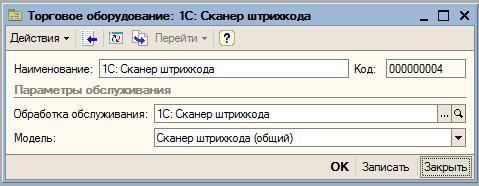
4.2. في إطار اتصال وإعداد الإعداد وإطار الإعداد في صف الجدول، حدد "سفينة ماسحة الباركود 1C"، اضغط على زر "المعلمات" فوق الجدول، يتم فتح نافذة "الإعدادات"، قم بتعيين المعلمات: "Port" - "COM ( رقم من إدارة الأجهزة) "،" السرعة "-" 9600 "،" Data Bit "-" 7 "،" توقف بت "" - "2"، "لاحقة" "-" 13 (CR) "، اضغط زر "اختبار"، وقراءة ماسح الباركود. يجب أن تضيف النافذة، على سبيل المثال: "COM7 88011929`"، نقوم بالتثبيت الصحيح لميناء COM ورقم لاحقة.

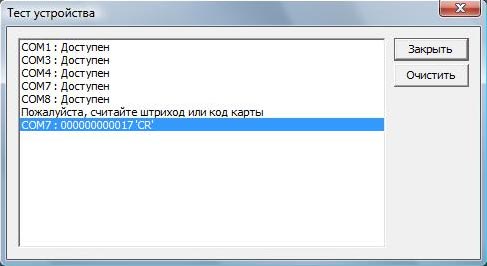
5. استخدام عمل الماسح الضوئي يمكن أن يكون في نافذة مفتوحة ملف - معالجة الخدمة ("1C7.7" - "Scaner1c_vestor.ert"، "1C8" - "Scanner1C_EPF" ")، ومسح الباركود، في نافذة الرسالة يجب أن تكون: مسح عداد،" المصدر "-" الماسح "،" الحدث "-" barcodevalue "أو" recep'trichkod "ل" 1C 7.7 "أو" 1C8 "، على التوالي،" البيانات "- أرقام الباركود. في غياب رد فعل على الماسح الضوئي، تحقق مما إذا كانت النافذة نشطة فتح الملف، انقر فوق الزر "معلومات برنامج التشغيل". تحقق من الإعدادات. إذا لم يتم قراءة الباركود بالكامل، تحقق من إصدار برنامج التشغيل على نافذة "1C: ماسح الباركود" إعداد "نافذة" نافذة "(القائمة الرئيسية" (القائمة الرئيسية "،" المعلمات ")، يجب أن تكون أقل من" 8.0. 8.4 "، تحقق، إزالتها سواء كنت لاحقة" LF "عند برمجة الماسح الضوئي، سواء ظلت لاحقة" CR ". يخلع زر "On Journal" النافذة لتكوين إعدادات سجل برنامج تشغيل الماسح الضوئي؛ بشكل افتراضي، تعني المعلمة "المستوى 0 - تعطيل" أن إدخالات السجل لا يتم إجراؤها؛ يمكنك تعيين دليل لملف السجل، وتكوين تفاصيل التسجيل.
يجب توصيل ماسحات ضوئية بقيمة الشريط مع محطة لوحة مفاتيح و USB KB عبر برنامج تشغيل ATOL، مع واجهة RS232 (منفذ COM)، يمكنك الاتصال عبر برنامج تشغيل Standard 1C للحصول على هذه التعليمات، باستثناء العناصر التي تصف اتصال المعدات في Windows مع إعداد برامج التشغيل المناسبة (يجب أن يكون بالفعل منفذ COM في إدارة الأجهزة).
من الممكن توصيل ماسحات ضوئية أو قارئات البطاقات المغناطيسية على جهاز كمبيوتر واحد تحت مستخدم واحد "1C". يتم تنفيذ الإعداد في نافذة "1C 7.7" في الملف "Scanner1c_vestor_multi.ert"، ويتم إضافة ماسحة ضوئية أخرى إلى 1C 8. في 1C 7.7، لا يتم توفيره لربط قارئ البطاقة المغناطيسية، ولكن باستخدام برنامج تشغيل قياسي وتعديله قليلا "1C"، يمكنك توصيل ماسحة ضوئية وقارئ البطاقة المغناطيسية.
إلى البرنامج 1C عملية محددة. الخصائص هي أنه لا يوجد معيار واحد لتنظيم الاتصال. يحقق كل مستخدم النتيجة المرجوة بطريقتها الخاصة. لماذا هذا؟ 1C لا يمكن أن تدخل برامج التشغيل العالمية إلى البرنامج الذي سوف يناسب جميع النماذج من جميع الشركات المصنعة للمعدات. يتم تحديث خط المعدات باستمرار مع نماذج جديدة. من المستحيل توقع كل شيء.
في مثال على موتورولا سيمبول LS 2208، يتصل موتورولا سيمبول LS 2208 بمكان ستة موتورولا سيمبول LS 2208، وسوف نتحدث عن العالمي، في رأينا، طريقة توصيل ماسحة Stichkod إلى برنامج 1C. في واحدة من منشوراتنا، تحدثنا بالفعل توصيل ماسح USB من خلال مضاهاة منفذ COM وبعد ولكن هذه الطريقة ليست عالمية تماما، لأنها تتطلب توافر برنامج تشغيل مطلعات ميناء COM خاص. ماذا لو أن الشركة المصنعة للمعدات لا تصدر مثل هذه السائقين؟
ما هي عالمية طريقة الاتصال الموصوفة؟ حقيقة أن الماسح الضوئي يتصل ببرنامج 1C دون مشاركة البرنامج نفسه 1C، وغيرها من البرامج الإضافية. في الواقع، للاتصال، لن نحتاج فقط إلى تعليمات الماسحة الضوئية نفسها مع شريط الباركود وبرنامج تشغيل المعدات.
يعرف جميع الذين يرتبط الماسح الضوئي إلى 1C أن ماسح الباركود متصل 1C في أعمال "استراحة لوحة المفاتيح"، ولكن ليس بقدر ما أود. ما هو الكلام في الواقع؟ إذا قمت بفتح مستند 1C، \u200b\u200bفقم بتعيين المؤشر في جزء الجدول سترى المستند، مسح الماسح الضوئي من الباركود البارزين، أن البضائع في المستند لن يظهر. ولكن إذا قمت بالنقر فوق الزر "بحث" الموجود في الباركود أو مفتاح F7 على لوحة المفاتيح، ثم قم بمسح الباركود، ثم سيظهر المنتج في المستند. يحدث هذا لأن 1C يرى ماسح USB كوحدة مفاتيح. يتم توصيل ماسحات الضوئية USB بجهاز كمبيوتر كجهاز تقليد لوحة المفاتيح. هذه هي الطريقة إذا كانت هناك أزرار من 0 إلى 9 على الماسح الضوئي، ثم ضغطت عليها بدلا من قراءة الباركود مع شعاع الماسح الضوئي بالليزر.
في الواقع، إذا قمت بالضغط على مفتاح F7 وأدخل مربع بحث الباركود مع لوحة مفاتيح منتظمة، فسيكون التأثير هو نفسه - 1C سيضيف البضائع إلى جزء الجدول من المستند. ما هي ميزة استخدام ماسح الباركود؟ ليشعر التأثير المفيد لاستخدام الماسح الضوئي، تحتاج إلى البرنامج بشكل صحيح للعمل مع برنامج 1C.
نحن برمجة الماسح الضوئي للعمل في 1C دون ضغط المفاتيح مفاتيح F7
لهذا نحتاج:
1. برنامج التشغيل يربط الماسح الضوئي إلى نظام التشغيل Windows (أو نظام التشغيل الأخرى). عادة، يحدث تثبيت برامج التشغيل في ماسحات ضوئية USB تلقائيا عند توصيل الماسح الضوئي أولا بالكمبيوتر. يجب ألا تكون هناك مشكلة في هذا.
2. تعليمات الماسح الضوئي مع شريط الباركود النظام. بمساعدة منهم، سيتم تكوين التشغيل الصحيح للماسح الضوئي في 1C.
ما هي نقطة التشغيل؟
نحتاج إلى برمجة الماسح الضوئي بحيث تكون عملية قراءة الباركود والسمات لقراءة المستند فقط للضغط على زر الماسح الضوئي دون الضغط على مفتاح F7 وغيرها من الإجراءات غير الضرورية من المستخدم.
خوارزمية برمجة الماسح الضوئي 1C
1. قم بمسح شريط الباركود النظام الذي سيعيد ضبط إعدادات الماسح الضوئي على إعدادات المصنع
2. مسح الباركود النظام، برمجة الماسح الضوئي للاستخدام في عمل البادئة والصوفية
3. مسح شريط الباركود النظام المسؤول عن برمجة البادئة
4. مسح مجموعة من أرقام مفتاح لوحة المفاتيح المقابلة F7
5. مسح الباركود المسؤولة عن برمجة Sutyx
6. مسح مجموعة أرقام مفتاح لوحة المفاتيح المقابلة
7. قم بمسح الباركود الذي يؤكد التغييرات التي قدمها من قبلنا لعمل المعدات - "أدخل" الباركود
نحن نفذف خوارزمية 1C، واستبدال تنفيذ العمليات اليدوية
1. زر الاتصال نافذة البحث الباركود في 1C. يطلق على نافذة البحث الباركود في 1C بالضغط على المفتاح F7، لذلك، نحتاج إلى شرح الماسح الضوئي الذي يجب الضغط عليه قبل مسح الباركود F7. كيف افعلها؟ يحتوي الماسح الضوئي على هذا المفهوم ك "بادئة"، وهو مصمم لإدخال شيء أمام الباركود. لن نتحول إلى موضوع البادئات، فقط اتخذ ملاحظة أنه ما نحتاج إليه. افتح التعليمات مع شريط الباركود، والتي تأتي مع الماسح الضوئي (نجد تعليمات على الإنترنت) والعثور على قسم برمجة البادئة. ثم نجد الباركود المسؤولة عن إدخال الحروف والأرقام. على سبيل المثال، لبرنامج F7 For The Motorola Symbol LS 2208 Scanner، تحتاج إلى التفكير في الباركود التالي: 5،0،0،7. لنماذج المعدات الأخرى، قد تكون مجموعة الأرقام مختلفة.

2. إذا برمج إدخال الماسح الضوئي باستخدام البادئة فقط، فسوف يتوقف المسح الضوئي على 1C إلى المستند على استدعاء البحث نافذة تحويل الباركود إلى النموذج السيفيك. إنه يفتقر إلى مفتاح "ENTER" لإكمال العملية. فقط بعد النقر فوق "Enter" 1C ستقوم بالبحث في التسميات بناء على الباركود وإضافة البضائع إلى المستند. وبالتالي، نحتاج إلى شرح الماسح الضوئي الذي نريد الضغط على زر "ENTER" بعد قراءة الباركود. في لغة الماسحة الضوئية، تعني إدخال الأحرف بعد الباركود "لاحقة". برمجة لاحقة. المبدأ هو نفسه مع برمجة البادئة. نجد قسم برمجة Underfix، وقراءة الباركود برمجة لاحقة، ثم اقرأ المجموعة المكونة، والتي في لغة الماسحة الضوئية تشير إلى "إدخال". على سبيل المثال، يتكون Scanner من موتورولا "Enter" من قراءة متسلسلة للأرقام: 1،0،0،5.
وبالتالي، بعد برمجة الماسح الضوئي مع شريط الباركود، نحصل على ماسح ضوئي عالمي تماما متصل بأي تكوين 1C على أي جهاز كمبيوتر، وليس فقط على هذا الكمبيوتر الذي يتم فيه إعداد إعدادات خاصة في 1C، تتم توصيل معالجة صيانة المعدات من 1C أو ATOL. برمجة الماسح الضوئي مع شريط الباركود لأنك تتوقف عن الاعتماد على إعدادات 1C ويمكنك استخدام الماسح الضوئي بحرية في أي مكان. فيما يلي التعليمات مع الباركود لبرمجة موتورولا رمز LS 2208 للعمل مع برنامج 1C. على سبيل المثال هذه التعليمات، يمكنك توصيل أي ماسح ضوئي تماما إلى 1C باستخدام الباركودات الشخصية الخاصة به.
